그림판 사진 크기 조절
최근 출시되는 스마트폰이나 디카의 경우 카메라의 성능이 굉장히 좋아져서, 높은 해상도와 화질을 자랑합니다. 하지만 그에 따라 사진의 크기와 용량 또한 굉장히 높아지는데요, 상황에 따라 고화질의 이미지가 필요할 때도 있지만, 대부분의 경우에는 적당한 품질의 사진이면 충분 합니다.

그렇기 때문에 핸드폰에서 PC등으로 이미지를 전송한 후에는 크기와 용량을 조절해 주는 작업을 한번 더 거쳐주는 과정이 진행되는데요, 이럴 때 전문적인 프로그램이 있는 경우 해당 소프트웨어를 이용해 작업해 주면 되지만, 그렇지 않은 경우엔 윈도우 기본 프로그램인 그림판으로 해결할 수 있습니다.
그림판을 통해 크기와 용량 설정하기
작업을 위해선 윈도우에 기본적으로 설치되어있는 그림판을 실행해 봐야겠죠?
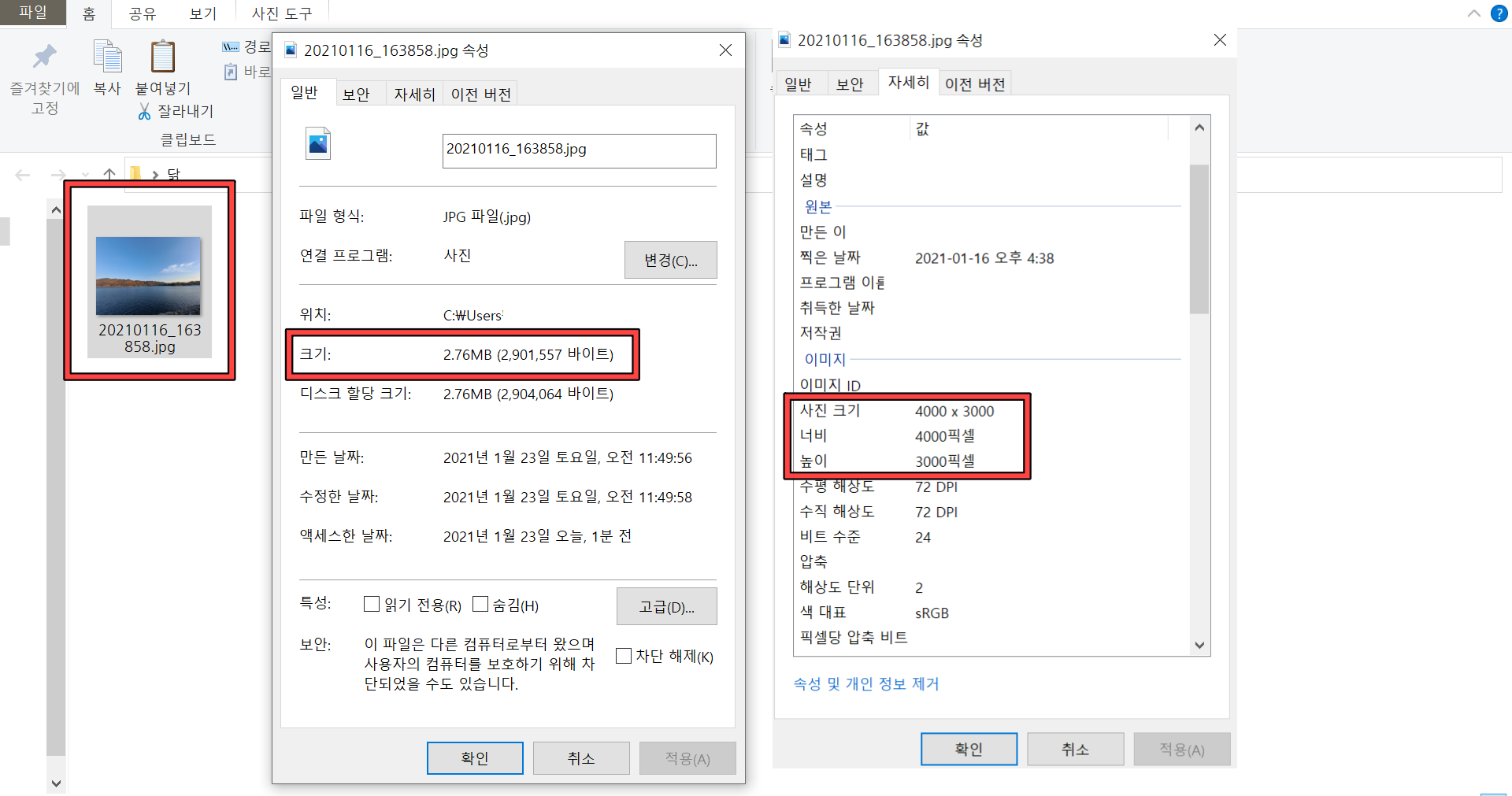
먼저 오늘 작업해 볼 이미지 입니다. 사진의 정보를 살펴보면 용량은 2.76메가바이트, 크기는 4000x3000 정도의 굉장히 큰 파일이네요.
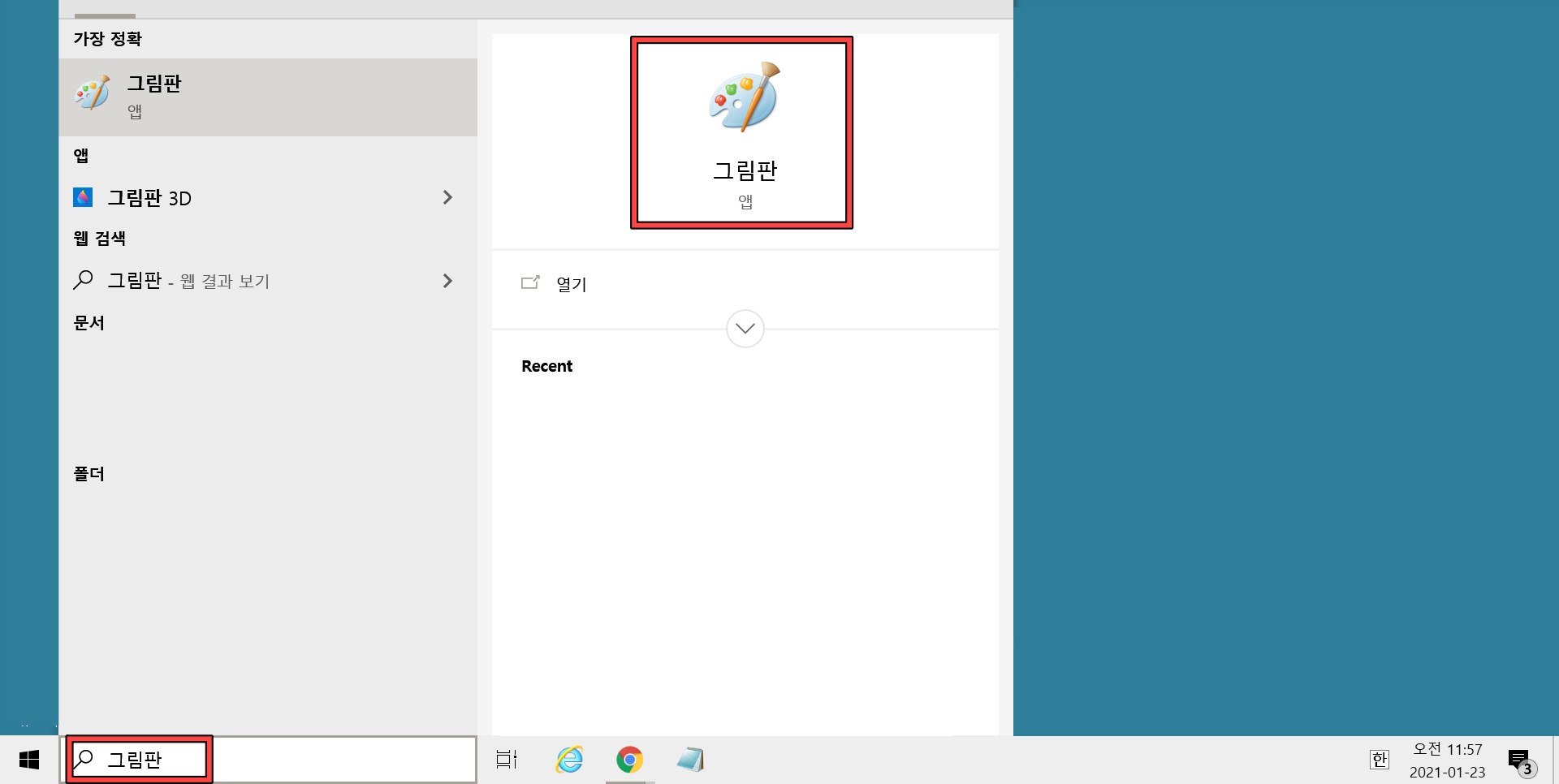
이제 그림판을 실행시켜 줍니다. 위치를 찾기 어려울때는 작업표시줄 검색창에 입력하면 쉽게 찾을 수 있습니다.
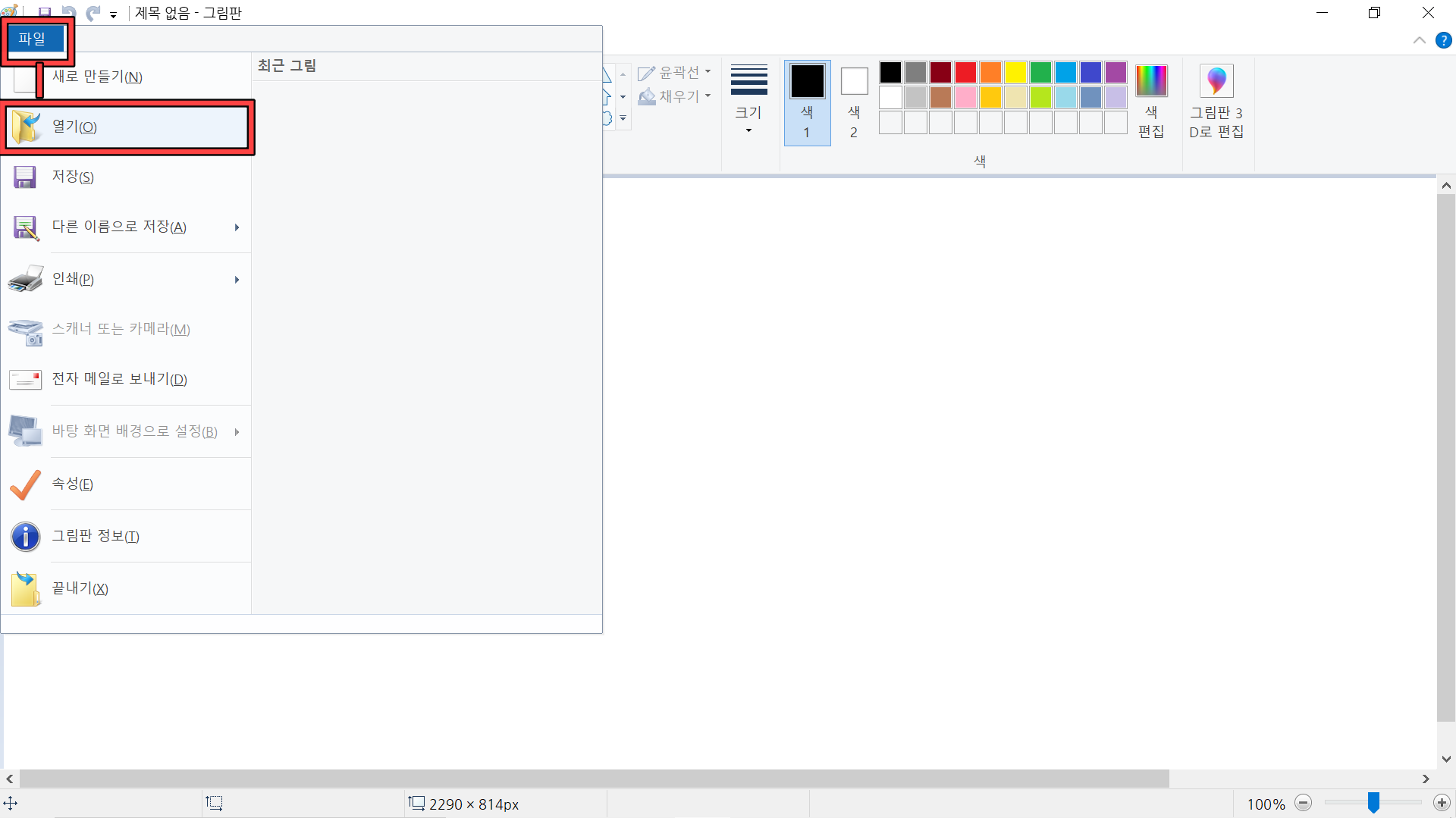
좌측 상단의 파일-열기를 통해 수정할 사진을 불러옵니다.

정상적으로 열렸다면 상단의 (크기 조정)을 클릭합니다. 또는 단축키 Ctrl+w 를 활용해도 됩니다.

설정창이 열리면 (기준)항목을 (픽셀)로 맞춰 줍시다. 작업 전 처음 확인했던 크기인 4000x3000크기를 확인할 수 있습니다. 이제 이 부분을 임의로 조절해 주시면 되는데요, 저는 1280x960 크기로 줄여주겠습니다. 아래에 있는 가로 세로 비율 유지에 체크하면 가로 수치만 입력해도 세로가 자동으로 적용됩니다.
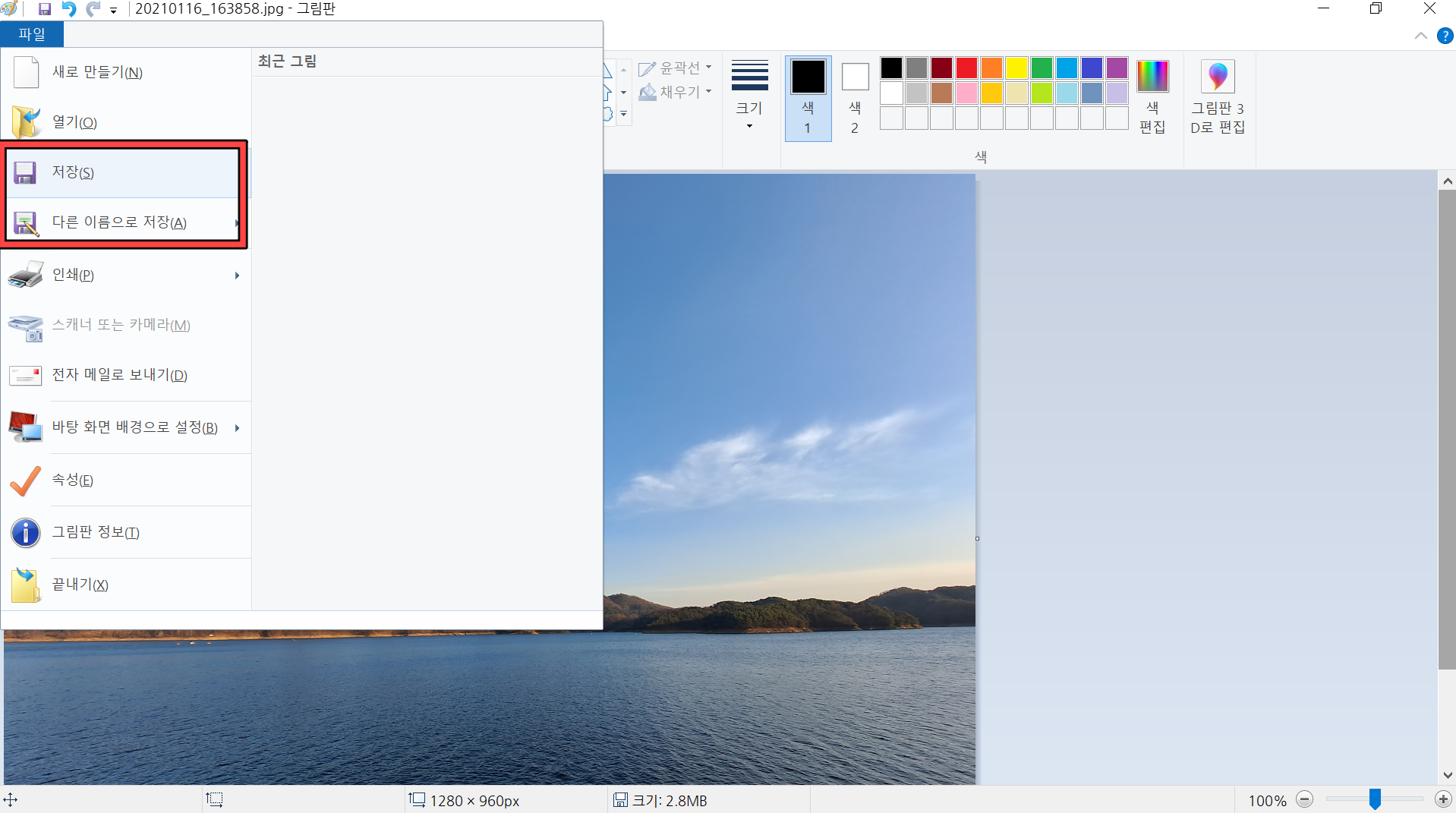
작업이 완료되었습니다. 이제 저장을 해주시면 되는데요, 만약 원본파일을 남기고 싶으시다면 다른이름으로 해주시면 됩니다.
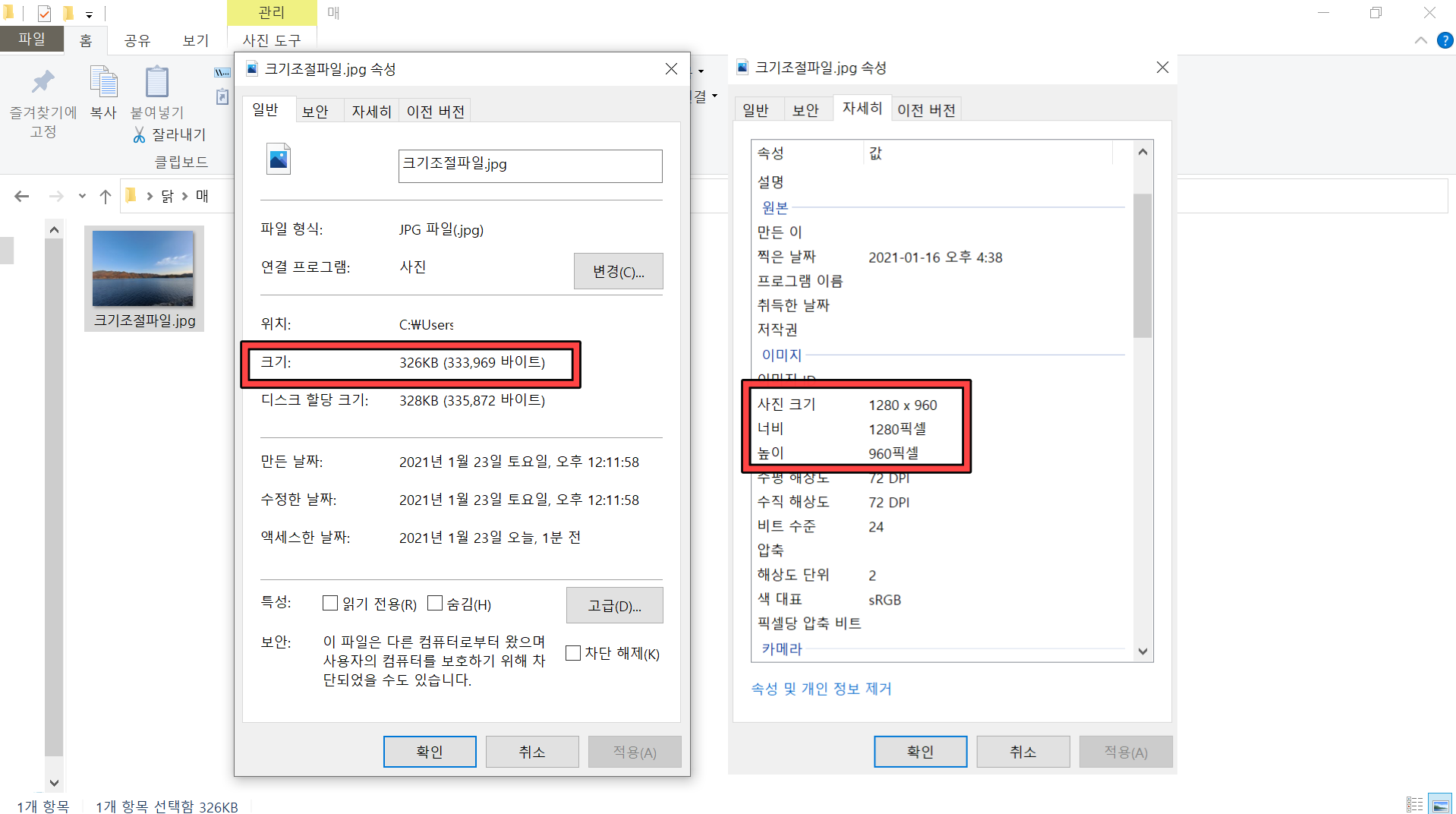
이제 완성된 파일 정보를 살펴보겠습니다. 용량 및 크기가 줄어든 것을 확인 할 수 있습니다. 원본 자체가 해상도가 높았기 때문에 조금 줄여도 품질에는 크게 영향이 없을 정도로 괜찮습니다. 용도에 따라 다양하게 활용해 보시기 바랍니다.




댓글